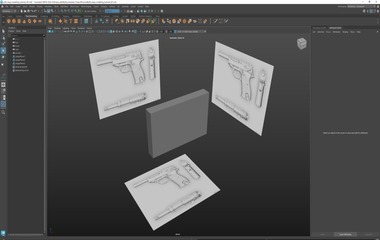提升3ds Max建模效率的5个技巧
虽说现在软件市场上各类的软件层出不穷,但是建模软件中,最为人熟知的老大哥 3ds Max 仍是很多人的心头好。为了提升各位小伙伴们使用 3ds Max 的工作体验,今天就给大家分享5个能够实实在在提升3ds Max建模效率的小技巧。
1. 使用修改器堆栈进行非破坏性编辑
众所周知,修改器堆栈是一个非常强大的工具。不同于其他应用程序中可用的工具,该堆栈提供了应用修改的能力,我们可以通过无数种方式来审查和控制其对对象的影响,并且还能够保留记录,以便随时将对象状态撤回到原始参数。
一般来说,我们很容易局限在修饰符和参数的基本设置,从而忽视进行子对象修改和使用堆栈存储这些更改,包括弯曲、操纵、更改或者删除多边形、顶点或对象的整个块,同时还可以选择随时返回到原始参数。这些诀窍就是在进行子对象修改之前应用编辑多边形修改器。

2. 生成拓扑
拓扑工具能够根据提供的模板和输入参数操纵对象的边缘,所以我们可以使用这个工具来创建范围广泛的对象,包括砖墙、石头人行道、抽象艺术等。
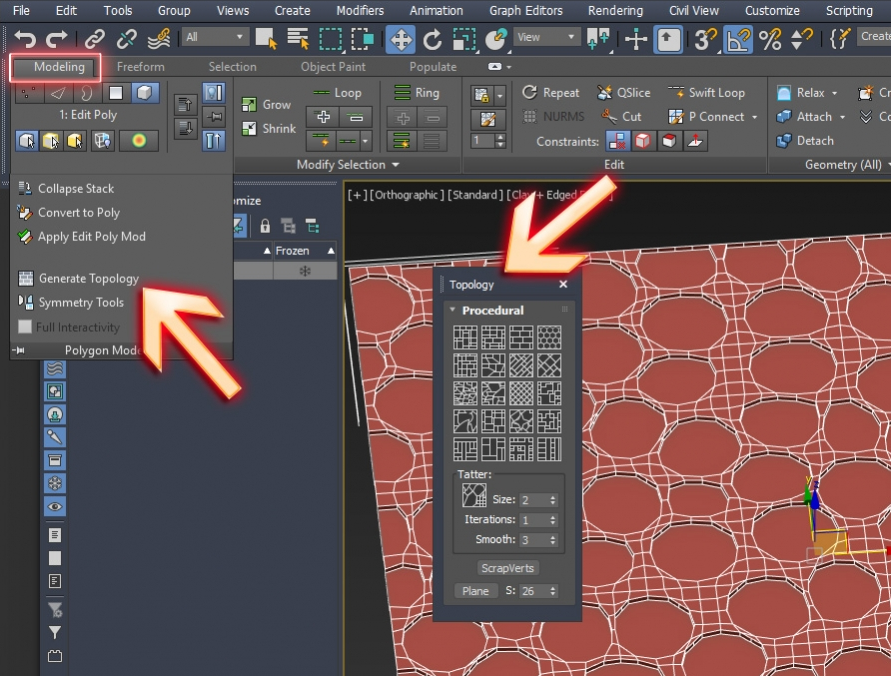
3. 边距
具有软选择的“边距”选项能够将选择限制为连续的面,这在选择难以注意到或者对象突出部分时很有用。
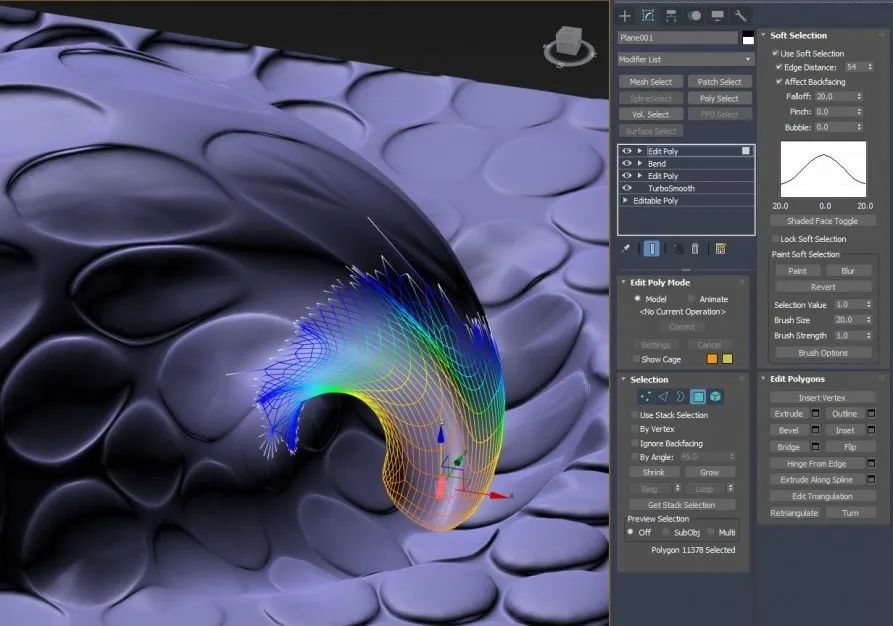
4. 材质删除
在“实用程序”选项卡的“更多”按钮中有大量的工具,UVW 删除工具是其中一个很好用的工具。虽然该工具的 UVW 选项仅适用于折叠的可编辑网格,但材料移除项适用于任何选定的对象。
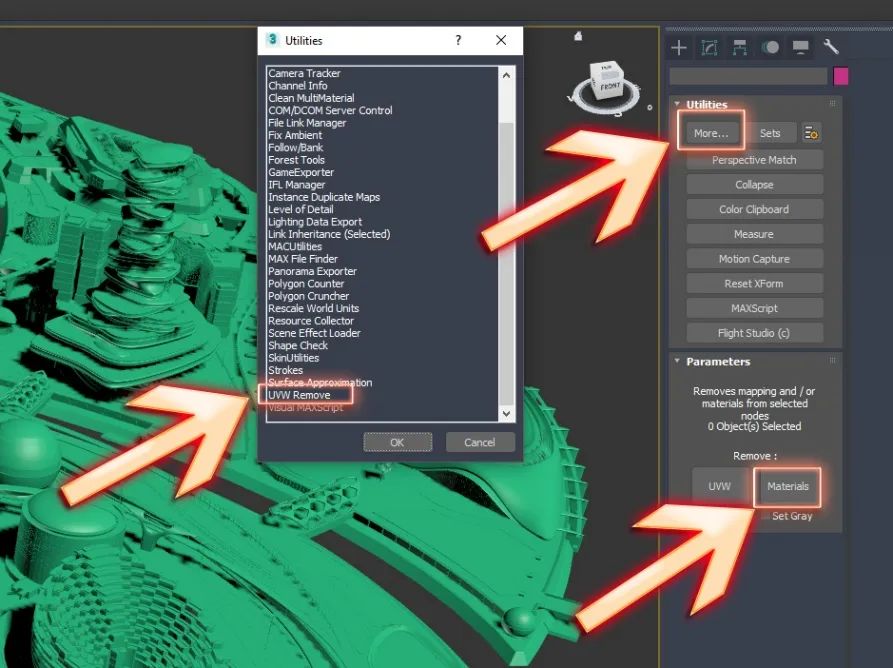
5. 智能化辅助设计插件 CG Magic
3ds Max 能够稳坐老大哥位置的另一个原因就是,Max 支持 Maxscript 内建脚本控制语言,所以 3ds Max 插件也越发便捷强大起来,CG Magic 就是这么一款智能化辅助设计插件,适用于室内设计、建筑设计、展览设计等多业务场景。
作为一款免费插件,CG Magic 支持 3ds Max 文件版本转化(最低可转至 3ds Max 2010版)、全场景全方位体验,一键修复不再崩溃,还能够实现标准材质、VRay 材质和 Corona 材质相互转换等百余项优化功能,提升设计师3倍工作效率以上。